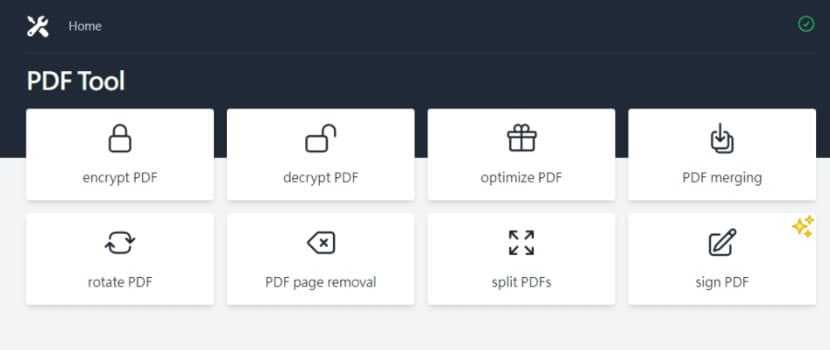
PDF 檔案是一種廣泛使用的文件格式,具有安全性、跨平台性與流通性廣泛等優點。除了原生 Adobe 可建立 PDF 檔案外,也受到各種主流編輯器的支援,例如 Microsoft Word、LibreOffice Writer 等,可將其文件轉為 PDF 檔案格式。除了桌面應用軟體外,還有數不清的線上工具可用來編輯 PDF 文件,例如 Google Docs、Microsoft Office 365、iWork 等。
以線上 PDF 工具來說,多數的操作方式都是要傳到遠端的網站伺服器進行處理後再下載。這就產生資訊安全的疑慮,因為使用者無法確保其檔案在傳輸過程中不會被竊取。
HodlSoftware PDF Tool 是一個以瀏覽器為介面的 PDF 工具,其提供替 PDF 檔案加入開啟密碼或移除開啟密碼、最佳化、合併、旋轉、移除頁面、分割及加入數位簽名等功能。雖然是在瀏覽器內操作,但整個過程 PDF 檔案都不會上傳遠端伺服器,而是在本地端就完成處理並下載,所以不會有檔案外流的風險,而且處理速度也更有效率。
HodlSoftware PDF Tool 是一個安全、易用且功能強大的 PDF 工具,提供替 PDF 檔案加入開啟密碼或移除開啟密碼、最佳化、合併、旋轉、移除頁面、分割及加入數位簽名等功能,且檔案處理過程是在本地端完成,不會上傳遠端伺服器,所以不會有檔案外流的風險。
如何使用 HodlSoftware PDF Tool 的加密、旋轉、簽名、分割、壓縮等功能?
使用 HodlSoftware PDF Tool 所提供的 PDF 工具無須註冊,且均為免費,操作過程的 PDF 檔案也不會離開你的電腦,因此沒有檔案外流的風險。以下是加密、簽名等功能的操作步驟
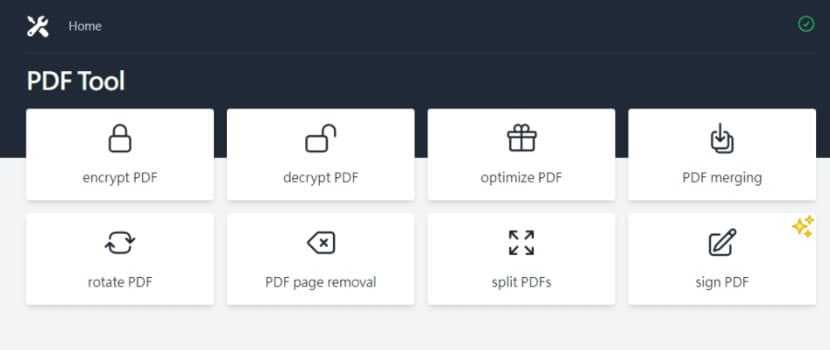
HodlSoftware PDF Tool - encrypt PDF 與 decrypt PDF 的操作步驟
1.點擊「encrypt PDF」後就會進入操作頁面。接下來輸入要加入的開啟密碼 2 次,再按「encrypt PDF」即可完成。
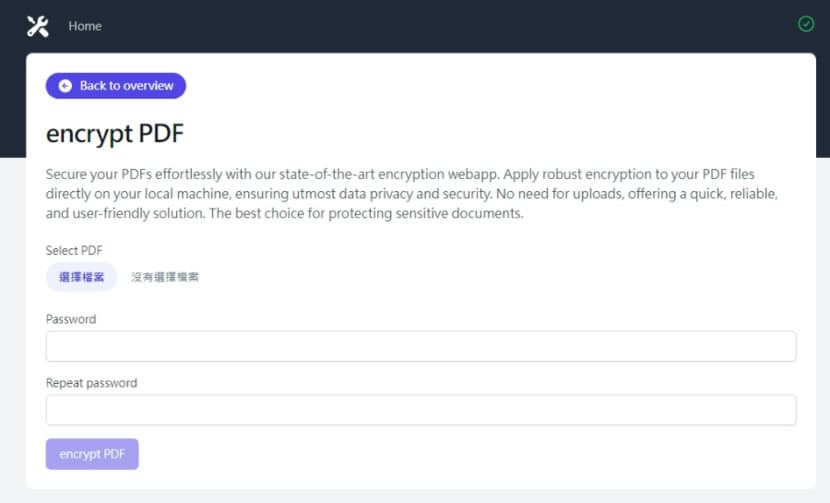
2.移除 PDF 檔案的開啟密碼,則需要知道原始 PDF 檔案的開啟密碼才可以進行。
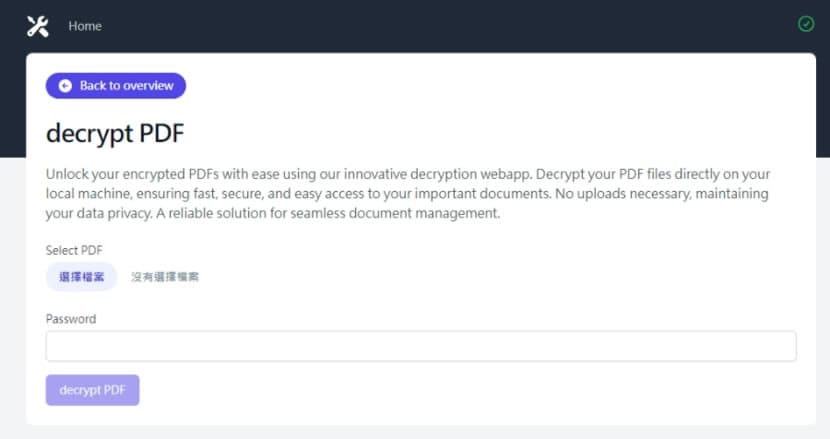
HodlSoftware PDF Tool - sign PDF 的操作步驟
1.選擇要加入數位簽名的 PDF 檔案完成後,點擊「Draw signature」開啟手寫板加入簽名。

2.加入要簽名的 PDF 檔案後就會開啟 PDF 檔案讓用戶選擇要加入簽名的頁面,用戶將簽名移動到要簽名的位置上後,按「Add Signature」完成簽名。
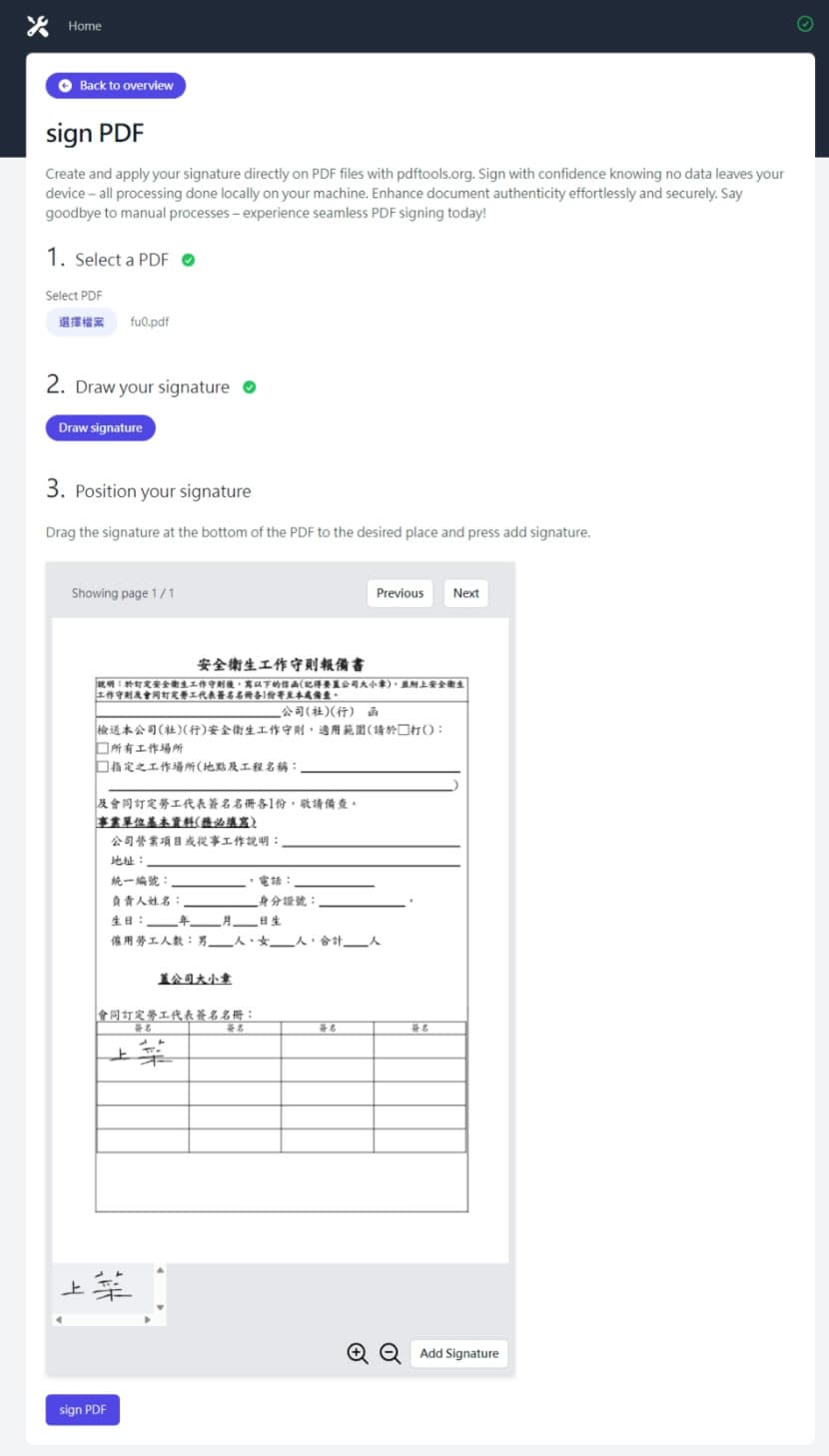
HodlSoftware PDF Tool 內的各項工具操作都可輕鬆完成,重點是用戶的 PDF 檔案不會外流,全程都在自己的設備內操作,不但有效率更有安全保障。
- HodlSoftware PDF Tool
- 網站網址:https://www.pdftool.org/